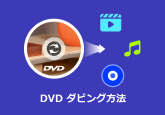2025最新!無料でDVDをiPhoneに取り込む方法5選
「旅行中や通勤時間に、自宅で所持しているDVDをiPhoneで見られたら便利なのに…」と思ったことはありませんか?
昔に買った映画やアニメ、大切な家族の映像などお気に入りのDVD動画を、いつでもどこでもiPhoneで楽しめるようにしたい方は多いはずです。でも、DVDをiPhoneに取り込むにはどうすればいいのか、手順がよく分からないという方も多いでしょう。
この記事では、初心者でも簡単にDVDをiPhoneに取り込む方法を、詳しくわかりやすく解説します。またパソコンなしでDVDをアイフォンに取り込む方法も紹介します。外出先でもDVDをiPhoneで見るようになるため、ぜひ最後までご覧ください!

目次
徹底解説!DVDをiPhoneに取り込む流れについて
DVDをiPhoneに取り込むには、いくつかの簡単なステップを踏む必要があります。まず、DVDをiPhoneに入れるためには、DVDのデータをiPhone対応の形式に変換する必要があります。この作業を行うためのソフトを使用すれば、DVDをiPhoneに変換して、iPhoneでDVDを再生できるようになります。
1、DVDをiPhone用の形式に変換:DVDから動画や音声をiPhoneに取り込むには、DVDリッピングソフトを使います。これで、DVDをiPhone(スマホ)用の形式に変換します。
以下の形式はすべてiPhoneで直接再生可能で、特にMP4が最も一般的で互換性も高い形式です。MOVとM4VはApple関連のコンテンツに多く使われます。
| MP4 (MPEG-4) | 最も一般的で広く使用される形式。高圧縮で高画質が特徴。H.264コーデックが推奨。 |
| MOV | Apple独自の形式。高品質の動画保存に適しているが、ファイルサイズが大きくなりやすい。 |
| M4V | MOVと似た形式で、主にiTunesで使用される。DRM(著作権保護)付きのコンテンツも多い。 |
2、iTunesを利用して転送:変換後、iTunesを使ってiPhoneに転送します。これで、iPhoneでDVDのデータを再生できるようになります。
これらの手順で、DVDをiPhoneに簡単に取り込み、外出先でもDVDを楽しむことができます。
パソコンでDVDをiPhoneに取り込むためのおすすめソフト5選
DVDをiPhone(アイフォン)に取り込むには、専用のDVDリッピングソフトが必要です。ここでは、簡単にDVDをiPhone用に変換できるおすすめのソフトを5つ紹介します。
| 比較項目 | 4Videosoft DVD リッピング | HandBrake | Free DVD Video Converter | VidCoder | XMedia Recode |
|---|---|---|---|---|---|
| 対応OS | Windows/Mac | Windows/Mac | Windows | Windows | Windows |
| 日本語対応 | 対応 | 1.6.1以降対応 | 対応 | 対応 | 対応 |
| DVDコピーガード対応 | 最新のコピーガード解除可 | 非対応 | 非対応 | 非対応 | 非対応 |
| 適応ユーザー層 | 初心者〜上級者、高画質でコピーガードがかかったDVDリッピングしたい方 | 初心者〜中級者、無料で自作のDVDを変換したい方 | 初心者、複雑な編集や設定は不要な方 | 初心者〜中級者、無料である程度自由に設定したい方 | 中級者~上級者、DVDだけでなく幅広い動画変換をしたい方 |
DVDをiPhoneに取り込みに最適なソフト:4Videosoft DVD リッピング「Windows&Mac」
DVDをiPhoneに取り込み、再生するには、DVDをiPhone用に変換する必要があります。そこで、4Videosoft DVD リッピングというソフトは一番おすすめとなります。このソフトは簡単かつ安全にDVDをiPhoneが対応するMP4、MOV、M4Vなどのフォーマットに変換できて、DVDをiPhoneに取り込み、変換する最高な方法を提供しています。
AACS・CPPMなどの主流コピーガードを解除し、市販・レンタル・録画DVDからiPhone用動画形式に変換できます。加えて、iPad、iPod、Android、PS4/5などのデバイス専用形式の出力もサポートしております。
それに、DVDをiPhoneに変換する前に、DVD編集機能による映像編集もできます。では、DVDの動画をiPhoneに取り込んで、再生する方法をご案内いたしましょう。
特徴:
1、 初心者でも数回クリックでDVD動画をiPhoneに対応可能な動画形式に変換可能。
2、 超高速でDVDをiPhoneに対応可能な動画にリッピングして最短数分でDVD動画をiPhoneに取り込む。
3、 コピーガードにかかるレンタルや市販DVDからiPhoneスマホへの取り込みにも対応。
4、 DVDのディスク/フォルダー/ISOファイルをMP4、MOV、M4VなどiPhone対応可能な動画形式に変換。
5、 無料体験版があり、無料でDVDをiPhoneに取り込むことに役立つ。
6、 編集機能があり、チャプターごとにDVDを変換できる。
| 動作環境 | Windows 11/10/8.1/8/7とMac OS X 10.7 或いはそれ以上 (macOS Tahoe 26を含む) |
| 日本語 | 対応可能 |
| コピーガード | AACS、CSS、CPRMなどコピーガードとリジョンコードに対応 |
| 入力形式 | DVDディスク、DVDフォルダー、DVD ISOファイル |
| 出力形式 | MP4、MOV、M4V、MKV、AVI、FLV、MP3、AAC、FLACなど汎用的動画・音声ファイル |
-
ステップ1: ソフトを無料ダウンロード
DVD動画をアイフォンに取り込み、入れたいなら、まずは、4Videosoft DVD リッピングを無料ダウンロードし、お使いのパソコンにインストールしてダブルクリックすることで開きます。
無料ダウンロードWindows向け
安全性確認済み
無料ダウンロードmacOS向け
安全性確認済み
-
ステップ2: DVDディスクをロード
インタフェースの「DVDをロード」ボタンをクリックして、iPhoneに取り込み、変換したいDVDディスクを選択してロードします。
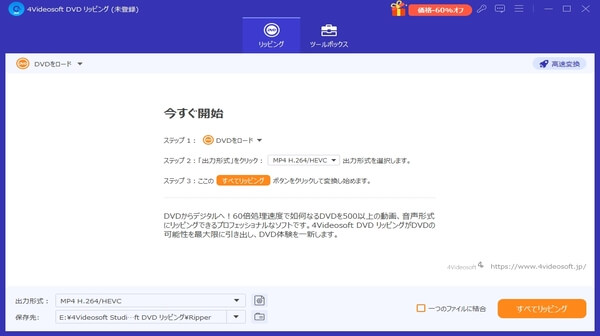
-
ステップ3: DVDの映画を編集
DVDの映画をiPhone対応の形式に変換する前に、その映画を編集したいなら、「編集」ボタンをクリックして、iPhoneに入れたいDVDの映画をカスタマイズすることができます。例えば、DVD動画に3D、ウォータマークを追加したり、DVD動画のアスペクト比を変更したり、DVD動画を回転したり、DVD動画の輝度、彩度、コントラストなどを調整したりすることができます。
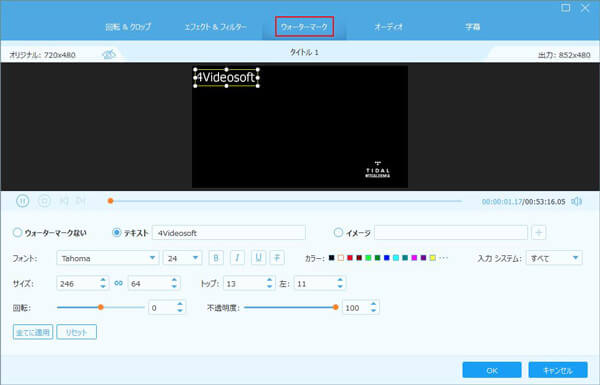
-
ステップ4: 出力形式を選択
インタフェースの「出力形式」のドロップダウンリストから出力であるiPhoneを選択してから、「.mp4」、「.m4v」、「.mov」などご希望の出力形式を指定可能です。汎用性を重視する場合は、DVDをMP4に変換することがおすすめです。
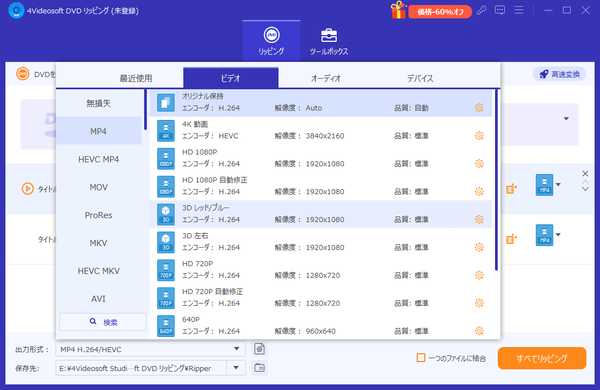
-
ステップ5: DVDをiPhone用動画に変換
最後、インタフェースの「すべてリッピング」ボタンをクリックして、DVDをiPhoneに取り込むために変換することができます。変換後、保存先の「フォルダーを開く」ボタンをクリックして、iPhoneのために変換されたDVD動画が見つけられます。
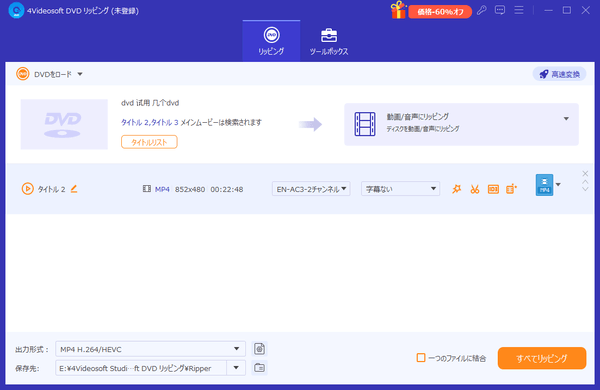
または、DVDだけでなく、BDディスクもiPhoneに取り込みたい場合は、4Videosoft DVD リッピングの全機能に加え、BDの再生にも対応している同ブランドの4Videosoft BD-DVD リッピングというソフトを使うといいでしょう。このソフトを使って、DVDやブルーレイからiPhone形式に変換し、取り込めます。
無料ダウンロードWindows向け
安全性確認済み
無料ダウンロードmacOS向け
安全性確認済み
DVDをiPhoneに取り込むフリーソフト:HandBrake「Windows&Mac」
HandBrakeは名高いDVDリッピングフリーソフトとして、無料でDVDデータをMP4、M4Vに変換してiPhoneに取り込むことができます。また、ブルーレイ、ISOイメージファイルをMP4リッピングすることにも対応しています。
でも、コピーガードに対応できず、また、Windows版最新バージョンは日本語に対応していますが、公式サイトからダウンロードしたHandBrakeのMac版は現時点では日本語化できません。DVDをiPhoneに取り込むときに不便だと考えられる方もあるようです。
| 動作環境 | Windows 10以降 (64 bit)、Mac OS 10.13以降 |
| 日本語 | 可能(v1.0.0以降日本語未対応) |
| コピーガード | 非対応 |
| 入力形式 | DVDディスク、DVDフォルダー、ISOイメージファイル、ブルーレイ |
| 出力形式 | MKV、M4V、MP4 |
ステップ1:まず、HandBrakeの公式ウェブサイトからソフトウェアをダウンロードし、コンピュータにインストールします。次にHandBrakeを起動し、DVDをパソコンのDVDドライブに挿入します。HandBrakeがDVDを認識すると、ソースとしてDVDが自動的に選択されます。必要に応じて、手動でソースを選択することもできます。
ステップ2:HandBrakeには、さまざまなデバイス向けのプリセットが用意されています。iPhone向けのプリセットを選択すると、最適な設定が自動的に適用されます。プリセットは、「Presets」タブから選択できます。
ステップ3:必要に応じて、出力設定を調整します。出力先やファイル名、ビデオやオーディオのコーデック、解像度、ビットレートなどをカスタマイズすることができます。
ステップ4:設定が完了したら、取り込みを開始します。HandBrakeはDVDから映像を読み込み、指定された設定で変換を行います。このプロセスには時間がかかる場合がありますので、待機してください。
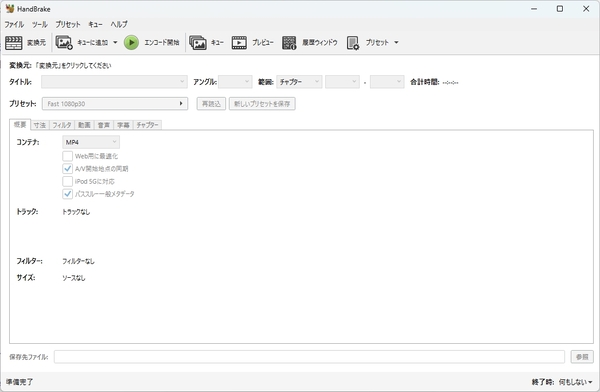
HandBrakeは設定が複雑で、特にWindows 11では利用できません。そのため、DVDリッピングに最適なソフトとして4Videosoft DVD リッピングをおすすめします。このソフトは使いやすく、DVDを簡単にiPhone対応の動画形式に変換できます。操作もシンプルで、初心者でも安心して使用でき、変換速度も速いため、手間をかけずにDVDを取り込むことができます。
無料ダウンロードWindows向け
安全性確認済み
無料ダウンロードmacOS向け
安全性確認済み
DVDをiPhoneに取り込むフリーソフト:Free DVD Video Converter「Windows専用」
Free DVD Video Converterは完全無料で利用できるDVDリッピングソフトで、無料でDVD、ブルーレイをMP4、MP3などの形式に変換できます。音声&字幕を自由に選択できますが、でも、Free DVD Video ConverterはDVDのコピーガードを解除できません。レンタルや市販DVDをiPhoneに取り込む場合はそのソフトが役に立てません。またこのソフトはWindows 11に対応しておりません。
| 動作環境 | Windows 10/8/7/Vista |
| 日本語 | 対応可能 |
| コピーガード | 非対応 |
| 入力形式 | DVDディスク、DVDフォルダー、ISOイメージ、ブルーレイ |
| 出力形式 | MP4、MKV、AVI、MP3、WAV |
ステップ1:Free DVD Video Converterを起動したら、DVDをパソコンのDVDドライブに挿入します。ソフトウェアがDVDを認識し、自動的にソースとして選択されます。
ステップ2:プログラム画面で、出力形式を選択します。iPhoneに適した形式を選択する必要があります。一般的には、MP4形式がiPhoneでサポートされているため、MP4形式を選択すると良いでしょう。
ステップ3:設定が完了したら、取り込みを開始します。Free DVD Video ConverterはDVDから映像を読み込み、指定された形式で変換を行います。このプロセスには時間がかかる場合があります。
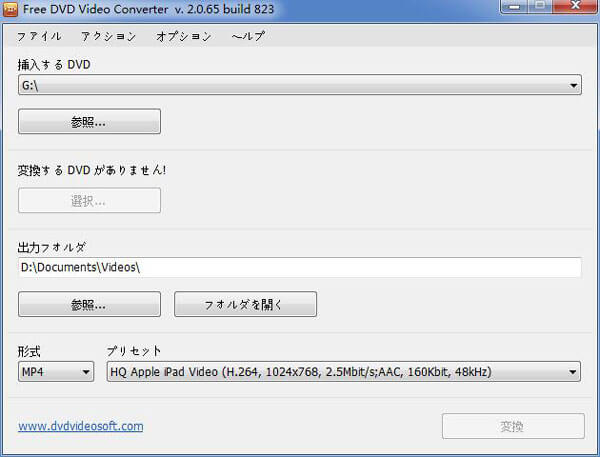
DVDをiPhoneに取り込むフリーソフト:VidCoder「Windows専用」
VidCoderは、DVDをiPhoneに取り込むための無料リッピングソフトで、Windows専用です。使いやすいインターフェースと、H.264やHEVC(H.265)などの高圧縮フォーマットに対応しており、DVDをiPhoneに適した形式に変換するのに便利です。しかし、設定がやや複雑で、DRM保護された市販DVDのリッピングには対応していません。さらに、変換速度が遅くなることがあるため、大量のDVDを取り込む場合は少し手間がかかるかもしれません。
もし、もっと簡単で高速、かつコピーガード解除もサポートしているソフトを探しているなら、4Videosoft DVD リッピングを検討するのも良い選択です。
無料ダウンロードWindows向け
安全性確認済み
無料ダウンロードmacOS向け
安全性確認済み
| 動作環境 | Windows 11/10 (64 bit) |
| 日本語 | 可能(日本語版があり) |
| コピーガード | 非対応 |
| 入力形式 | DVDディスク、DVDフォルダー、ISOイメージ、ブルーレイ |
| 出力形式 | MP4、M4V、MKV |
ステップ1:VidCoderを起動したら、「ソースを開く」ボタンをクリックし、次に「動画ファイルを開く」を選んで、取り込みたいDVDのソースを追加します。次に、「出力パスを選択」ボタンを押して、DVD動画の保存先フォルダを指定します。
ステップ2:上部の「エンコード設定」メニューをクリックし、DVDから取り出した動画のフォーマットを選択します。その後、「開始」ボタンをクリックして、変換をスタートします。
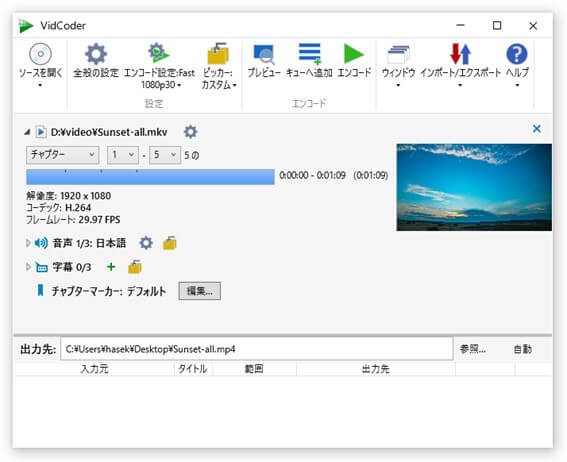
DVDをiPhoneに取り込むフリーソフト:XMedia Recode「Windows専用」
XMedia Recode無料で利用できる多機能なDVDリッピング、動画・音声変換ソフトです。ほぼ全ての動画・音声形式に対応しています。DVDをiPhone用形式に変換できだけでなく、他のデバイスで使いたい場合にも対応可能です。
DVDの章(チャプター)ごとにファイルを分割して、iPhoneに取り込むことができるので、TVシリーズなどの取り込みに便利です。ハードウェア加速機能に対応しており、高速でDVDのから普通の動画形式に変換することができます。
ただし、XMedia Recode自体には解除機能がありませんので、前に他のソフトで解除が必要です。
| 動作環境 | Windows 11/10/8.1/8/7 |
| 日本語 | 可能(日本語版があり) |
| コピーガード | 非対応 |
| 入力形式 | DVD、ブルーレイ、普通の動画ファイル |
| 出力形式 | MP4、MKV、MOV、iPhone、iPad、Android、PSPなど |
ステップ1:XMedia Recodeを起動し、メニューから「ファイル」 → 「開く」を選択し、DVDドライブを指定してDVDを読み込みます。
ステップ2:画面下部の「形式」タブをクリックし、「デバイス」タプを選択します。一覧から「Apple」→「iPhone」を選択します。これで最適なプリセットが適用されます。
ステップ3:変換後のファイルを保存するフォルダを指定し、右上のエンコードボタン(緑色の三角印)をクリックすると、DVD変換が開始されます。完了までしばらく待ちます。その後、変換した後の動画ファイルをiPhoneに転送して再生できます。
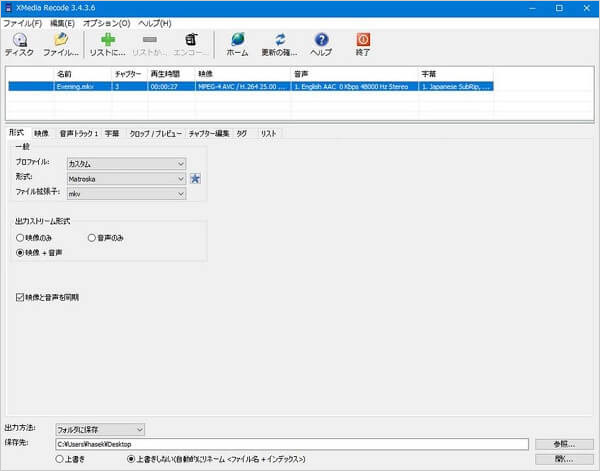
パソコンなしでDVDをiPhoneに取り込む
DVDミレルは、パソコンなしで直接スマホでDVDを再生できる便利なツールです。これにより、DVDをiPhoneに取り込む手間を省き、簡単にiPhoneでDVDを楽しむことができます。このツールは、iOSやAndroidといった主要なスマホプラットフォームに対応しており、幅広いデバイスで利用可能です。しかし、DVDミレルは2018年に生産が終了しており、価格も高いため、できるだけパソコンソフトを使ってDVDをiPhoneに取り込む方法を検討することをおすすめします。
| 動作環境 | iOSやAndroid |
| 日本語 | 対応可能 |
| コピーガード | コピーガードがかかったDVDでも再生可能 |
| サポート形式 | DVDディスク |
ステップ1:Apple Storeから「DVDミレル」アプリをiPhoneにインストールし、ドライブの電源を入れます。iPhoneとドライブを同じWi-Fiに接続します。ドライブに再生したいDVDをセットします。
ステップ2:iPhoneで「DVDミレル」アプリを開きます。DVDが自動的にiPhoneで再生されます。再生を終了するには、iPhoneのホームボタンを2回押して、「DVDミレル」アプリをスワイプして閉じます。
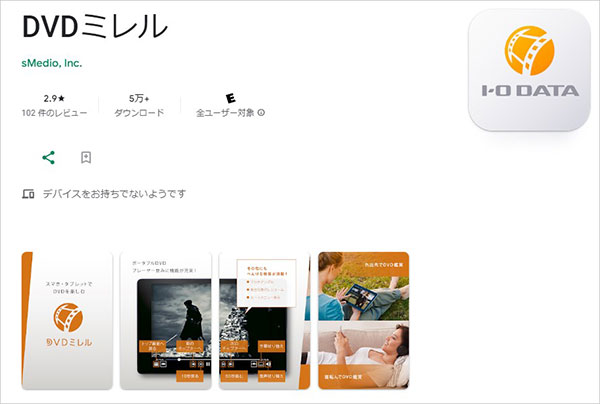
iTunesを使って変換したDVD動画をiPhoneに取り込む
以上のように、DVDをiPhone対応の形式に変換しましたが、DVDをアイフォンに取り込む方法が分からないと、やっぱりiPhoneでDVD映像を見ることができませんね。では、iPhoneにDVDを取り込み、入れ方をご紹介いたしましょう。
iTunesは定番のiPhone同期、バックアップサービスなので、ここでは、iTunes経由でDVDのデータをiPhoneに移す方法をご案内。
| 動作環境 | WindowsとMacパソコン |
| 日本語 | 対応可能 |
| コピーガード | コピーガードがかかったDVDを直接取り込む不可 |
| 入力形式 | MP4、MOV、AACなど |
| 出力形式 | MP4、M4V、AACなど |
ステップ1:お使いのパソコンに最新バージョンのiTunesをインストールして、実行します。
ステップ2:iTunesのメニューバーにある「ファイル」>「ファイルをライブラリに追加」(「フォルダーをライブラリに追加」)をクリックして、iPhoneに取り込みたいDVD動画をiTunesに取り込みます。
ステップ3:USBケーブルを介してiPhoneをパソコンに接続し、iTunesのインタフェースにiPhoneのアイコンが出ると、そのアイコンをクリックして、「概要」>「ムービー」ボタンをクリックして、右画面では、「ムービーを同期」にチェックを入れ、ムービーというオプションからiPhoneに入れたいDVD動画を選択します。そして、右下隅の「適用」をクリックすることでDVDをiPhoneに取り込み、入れることができます。
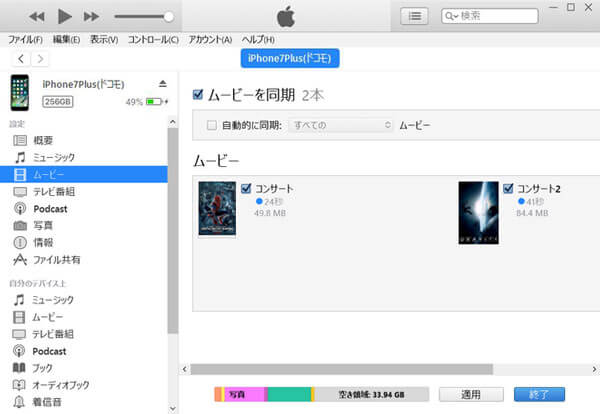
iTunes以外にDVD動画をiPhoneに取り込むツールはありますか?iTunesの他に、パソコンとiPhoneの間で動画や音楽、写真ファイルを同期するためのiCloudというクラウドサービスが利用できます。または、4Videosoft iOS 転送というようなソフトを利用することもできます。
DVDをiPhoneに取り込みに関するよくある質問(FAQ)
質問 1:コンビニでDVDをiPhoneに取り込むことはできますか?
コンビニで直接DVDをiPhoneに取り込むことはできません。コンビニのマルチコピー機は、主に写真プリント・PDF印刷・スキャン・一部の音楽CD作成などに対応しています。著作権保護(コピーガード)が施されたDVDを扱うことはできず、動画のリッピングや変換サービスは提供されていません。したがって、DVDをiPhoneに取り込むには、上記紹介したDVDリッピングソフトを利用することができます。
質問 2:DVDをiPhoneに取り込むのは違法ですか?
ご自身で購入したDVDを自家用に1部のみ複製する行為は、法律的にはグレーゾーンですが、現実的には広く行われているというのが実情です。しかし、その行為には一定の法的リスクが伴う可能性があることを理解した上で、自己責任で行う必要があります。
質問 3:iPhoneの動画をdvdに焼く方法は?
iPhone動画をDVDに焼くには、まずはiTunes経由でiPhone動画にパソコンに転送する必要があります。そして、DVD書き込みフリーソフトを利用してiPhone動画をDVDに書き込めば良いです。そのとき高性能の4Videosoft DVD 作成はよい選択です。
質問 4:CDをスマホに取り込むにはどうすればよいですか?
CDをスマホに取り込むにはまずはCDをMP3に変換する必要があります。そして変換済みのMP3などの音楽ファイルデータをスマホに同期すれば良いです。
まとめ
DVDをiPhoneに取り込む方法は、以上で紹介したいくつかの手順を踏むことで簡単に実現できます。無料のDVDリッピングソフトやiTunesを使えば、手軽にDVDをスマホに保存できますが、データ損失のリスクを避けるためには、より簡単で安全な方法を選ぶことが重要です。
4Videosoft DVD リッピングを使うことで、簡単にDVD動画をiPhoneに取り込むことができます。30日間の無料試用期間が提供されて、非常に便利な機能を多数があり、 是非ともソフトウェアをダウンロードしてお試しください!
無料ダウンロードWindows向け
安全性確認済み
無料ダウンロードmacOS向け
安全性確認済み